Kako obrezati video na TikToku sa zadanim i alternativnim metodama
Jedna od najpopularnijih i najnovijih društvenih mreža koje kruže diljem svijeta je TikTok. To je platforma za dijeljenje videa u trajanju od 60 sekundi koja struji različite vrste sadržaja. To uključuje sport, fitnes, šale, šale, savjete i trikove, promocije, obrazovanje i još mnogo toga. Stoga, ako volite dijeliti svakodnevne aktivnosti koje su vam smiješne ili informativne, ovo je pravo mjesto.
No, kao što je spomenuto, korisnici mogu učitavati samo videozapise koji imaju 60 sekundi duljine videozapisa. Najvjerojatnije ćete morati izrezati dijelove videozapisa koji su nevažni ili nepotrebni za prijenos. Tako, kako smanjiti video na TikToku? U ovom postu ćemo pokazati kako se to točno radi.
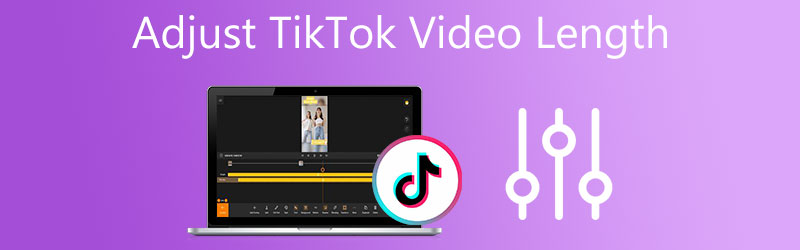
- Dio 1. Zašto trebate obrezati videozapise za TikTok
- Dio 2. Kako obrezati video na TikToku
- Dio 3. Najbolja alternativa kada TikTok neće obrezati video
- Dio 4. Često postavljana pitanja o obrezivanju videa na TikToku
Dio 1. Zašto trebate obrezati videozapise za TikTok
Obično ćete možda morati izrezati videozapise za TikTok kada pokušavate izrezati određene dijelove ili scene pomalo irelevantnog ili neželjenog videa. Osim toga, ne možete uspješno prenijeti video na TikTok osim ako traje manje od ili točno 60 sekundi. To je zato što TikTok zahtijeva najviše 60 sekundi videozapisa za prijenos. Ovaj scenarij se primjenjuje ako je video snimljen izvorno u aplikaciji. Ako želite prenijeti videozapise dulje od 60 sekundi, oni moraju biti izrađeni negdje drugdje. Pa, kako smanjiti videozapise na TikToku? U nastavku možete pogledati alternativne i zadane metode.
Dio 2. Kako obrezati videozapise na Tiktoku
Postoje dva načina na koje možete rezati videozapise. Ili izrezujete videozapise izvorno preuzete iz TikToka ili izrezujete videozapise iz svoje telefonske biblioteke. Dakle, evo prvog načina.
Prvi način: Kako izrezati isječke na TikToku
Korak 1. Otvorite aplikaciju TikTok i snimite svoj video. Dodirnite na Kvačica ikona ako ste završili i zaustavili snimanje.
Korak 2. Sada dodirnite Podesite isječke opciju u gornjem desnom izborniku vašeg zaslona. Trebali biste vidjeti klizač opcija za rezanje videa koji ste upravo snimili na dnu zaslona.
3. korak Podesite klizače na lijevoj i desnoj strani za odabir vremena početka i završetka. Kada budete zadovoljni, dodirnite Uštedjeti u gornjem desnom kutu da biste primijenili promjene.
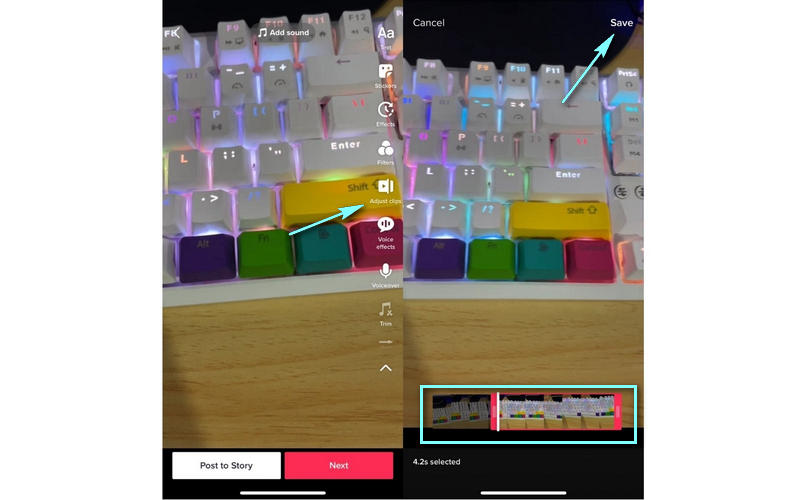
Drugi način: Kako izrezati video na TikToku iz telefonske biblioteke
Korak 1. Pokrenite TikTop na svom pametnom uređaju i dodirnite Plus ikona u srednjem donjem dijelu ekrana.
Korak 2. Zatim pritisnite Učitaj i potražite videozapis koji želite urediti ili izrezati na svom telefonu. Dodirnite Sljedeći poslije.
3. korak Kada završite, vidjet ćete klizače na dnu zaslona za odabir. Nakon podešavanja vremena početka i završetka videozapisa, pritisnite Sljedeći u gornjem desnom kutu.
4. korak Možete umetnuti dodatne efekte, a zatim spremiti video u svoje skice radi daljnjeg poboljšanja.
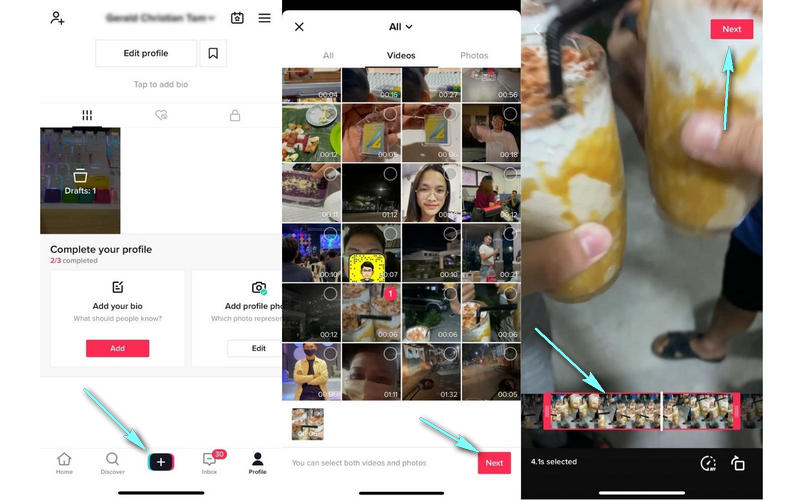
Dio 3. Najbolja alternativa kada Tiktok neće obrezati video
Jedan od najpreporučljivijih alata koji možete koristiti za uređivanje i rezanje videozapisa je Vidmore Video Converter. Pomoću ovog programa možete rezati TikTok videozapise na nekoliko korisnih metoda. Koristi klizač za rezanje videozapisa, omogućujući vam da jednostavno odaberete vrijeme početka i završetka. Također pruža način preciznog rezanja postavljanjem početka i završetka u točno vrijeme. Štoviše, možete rezati videozapise na pojedinačne dijelove kako biste odabrali određene dijelove i izrezali ih iz TikTok videa. Srećom, alatom je lako manevrirati, a ne trebaju vam ozbiljne računalne vještine da biste postigli svoj posao.
Zanimljivo je da dolazi s funkcijama za uređivanje videa koje vam omogućuju postavljanje slojeva na video. Postoji opsežna zbirka elegantnih filtara. Također možete uređivati primarne efekte, kao što su kontrast, zasićenost, svjetlina i nijansa. Povrh toga, korisnici mogu dodati titlove, vodene žigove, pozadinsku glazbu koja pomaže u stvaranju sjajnih videa. Pogledajte korake u nastavku da biste saznali više o tome kako obrezati videozapis na TikToku.
- Izrežite video bez gubitka kvalitete.
- Sadrži razne funkcije za uređivanje videozapisa za uređivanje TikTok videozapisa: MV maker, kolaž, dodavanje, preklapanja, efekti, filtri itd.
- Podržava mnogo video/audio formata.
- Pretvorite video s podrškom za mnoge ulazne i izlazne formate.
- Nudi različite video orijentacije.

Korak 1. Instalirajte Vidmore Video Converter
Za početak preuzmite program na svoje računalo. Jednostavno pritisnite Besplatno preuzimanje gumb koji je priložen. Instalirajte aplikaciju, a zatim je pokrenite.
Korak 2. Dodajte TikTok video
Da biste dodali video, idite na karticu Toolbox koja se nalazi na gornjem izborniku softvera. Od opcija odaberite Video trimer, i pojavit će se sučelje za prijenos. Kliknite na Plus ikona, potražite videozapis koji želite izrezati i odaberite ga.
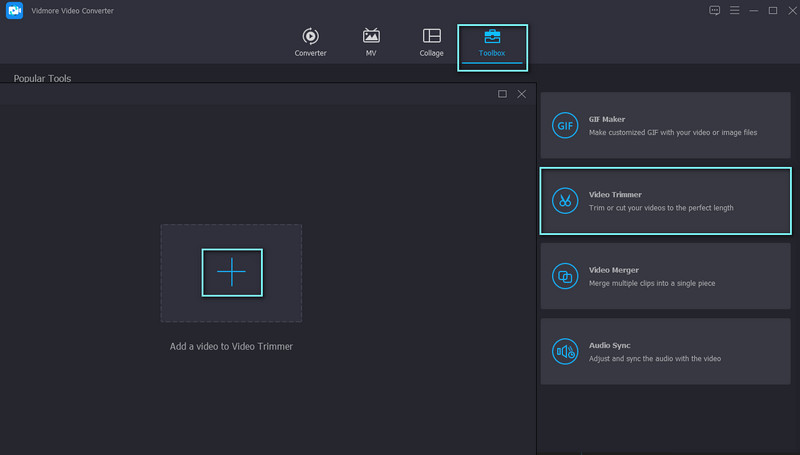
Korak 3. Izrežite TikTok video
Kada završite, trebali biste vidjeti sučelje za rezanje alata. Sada povucite klizač ulijevo ili udesno da odaberete početni i završni dio. Također, možete unijeti točno vrijeme trajanja za početak i kraj kao još jedan način rezanja videa.
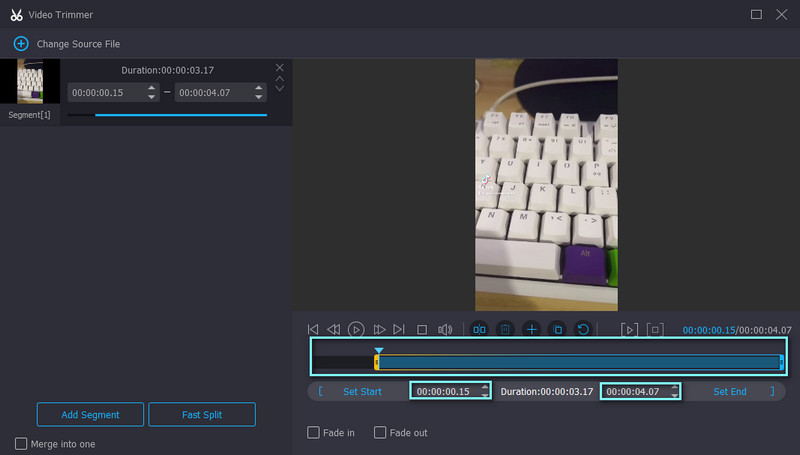
Korak 4. Spremite konačnu verziju videozapisa
Ako želite dodati druge efekte, to možete učiniti klikom na oznaku Fade in i Fade out potvrdni okvir. Da biste izmijenili izlaz, jednostavno pritisnite opciju za izlaz i promijenite potrebne postavke. Pogoditi u redu kada ste zadovoljni i kliknite Izvoz za posljednji korak. Izlazni video će se pojaviti u mapi koju možete odmah pregledati.
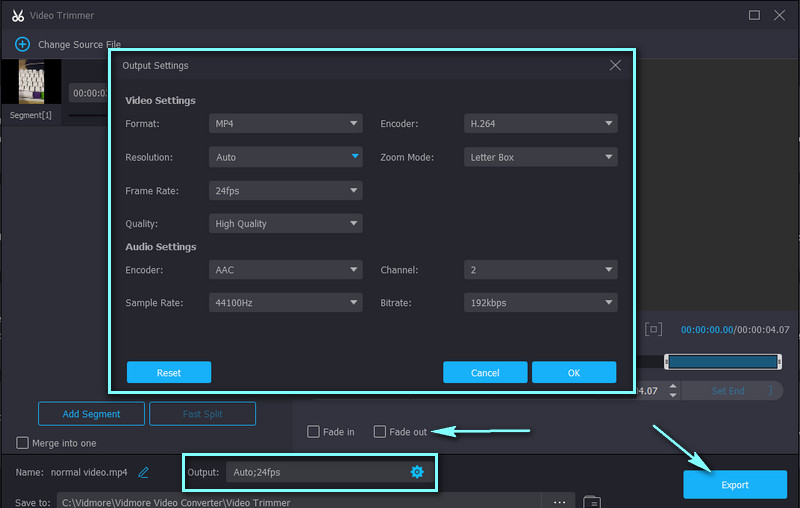
Dio 4. Često postavljana pitanja o obrezivanju videa na Tiktoku
Kako obrezati glazbu na TikToku?
Da biste obrezali glazbu na TikToku, otkrijte više opcija na lijevom bočnom izborniku dodirom na ikonu strelice prema dolje. Odavde ćete vidjeti Obrezivanje teksta i ikonu koja izgleda kao bilješka. Pomaknite se prstom na odjeljak koji želite istaknuti da biste prilagodili glasnoću za daljnje uređivanje.
Kako smanjiti duljinu videa na TikToku?
Postoji izvorni način za obrezivanje TikTok videozapisa. Idite na opcije Podešavanje isječaka i pomaknite klizač da biste odabrali dio videozapisa koji želite izrezati. Na taj način možete izrezati neke dijelove i skratiti duljinu videa.
Zašto mi TikTok ne dopušta izrezivanje videa?
Iako je TikTok jedna od najboljih platformi društvenih medija za dijeljenje i promociju videa, ima svoje nedostatke. Obično je nemogućnost obrezivanja videozapisa posljedica toga što snimka premašuje potrebnu duljinu videozapisa. Ako ste s TikTokom snimali dulje od 60 sekundi, vrlo vjerojatno nećete moći izrezati video.
Zaključak
Sada, učenje kako obrezati videozapise na TikToku više nije borba. Možete odabrati da to postignete na zadani način ili upotrijebite održivi alat za postizanje svoje svrhe. Ne smetaj! Sada je vrijeme da dopustite mnogima da vaše kreacije pogledaju i otkriju.


